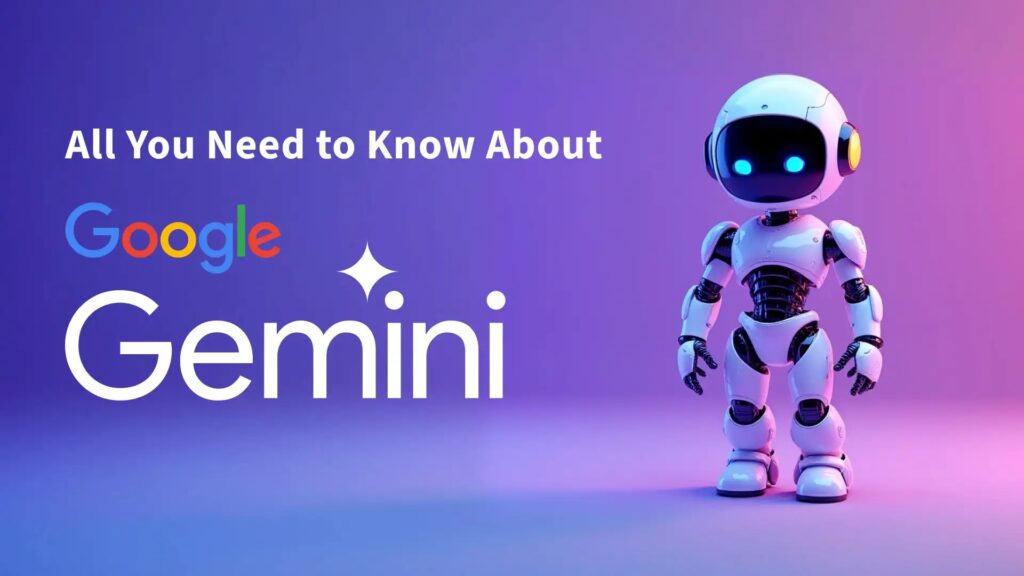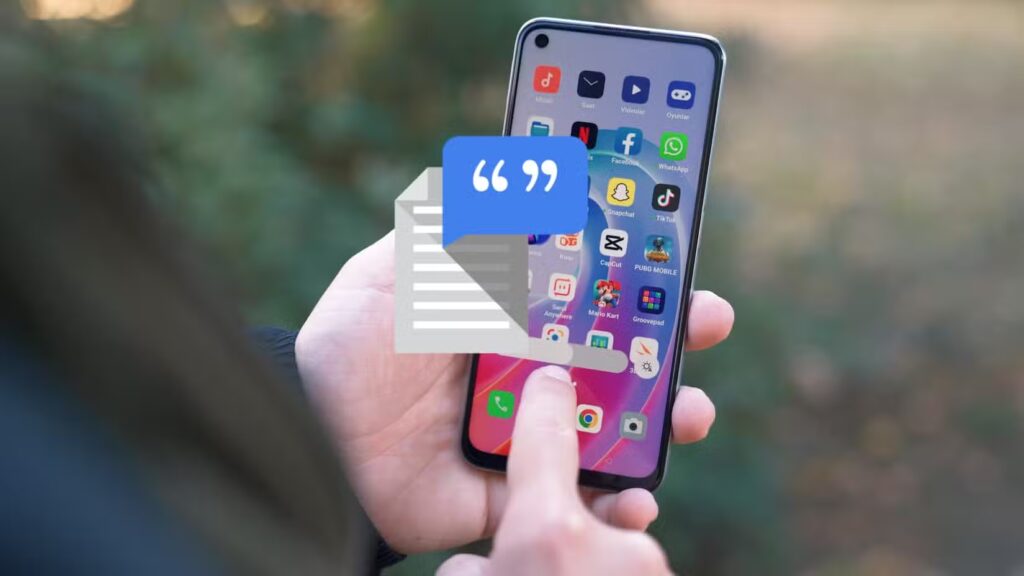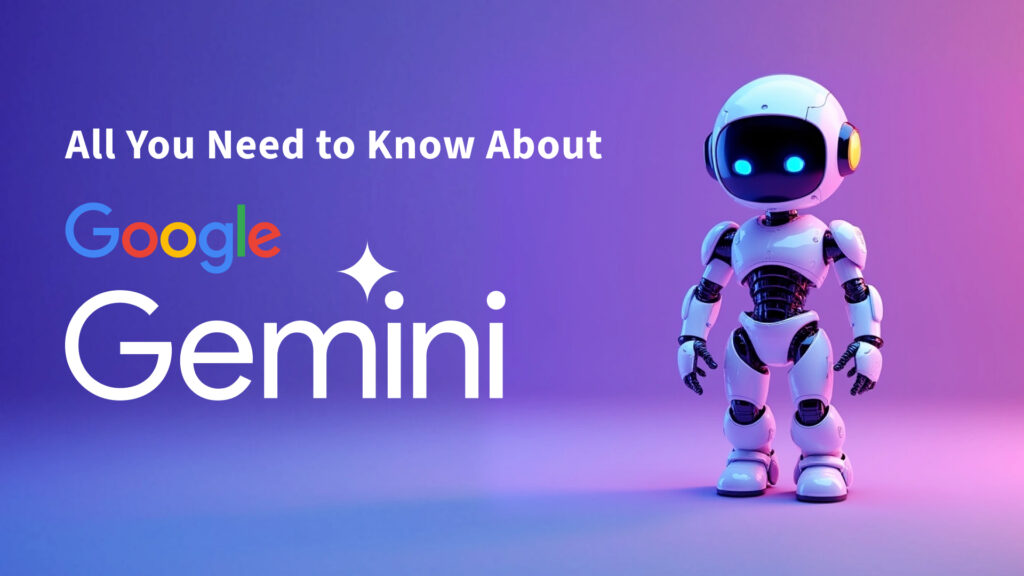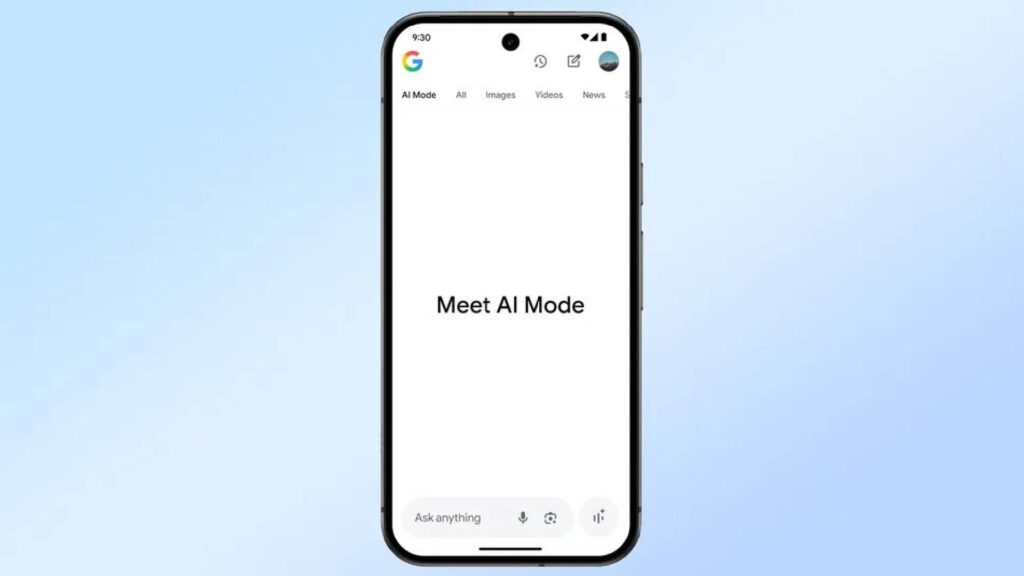Cách tô màu ảnh đen trắng bằng Google Gemini — không cần Photoshop
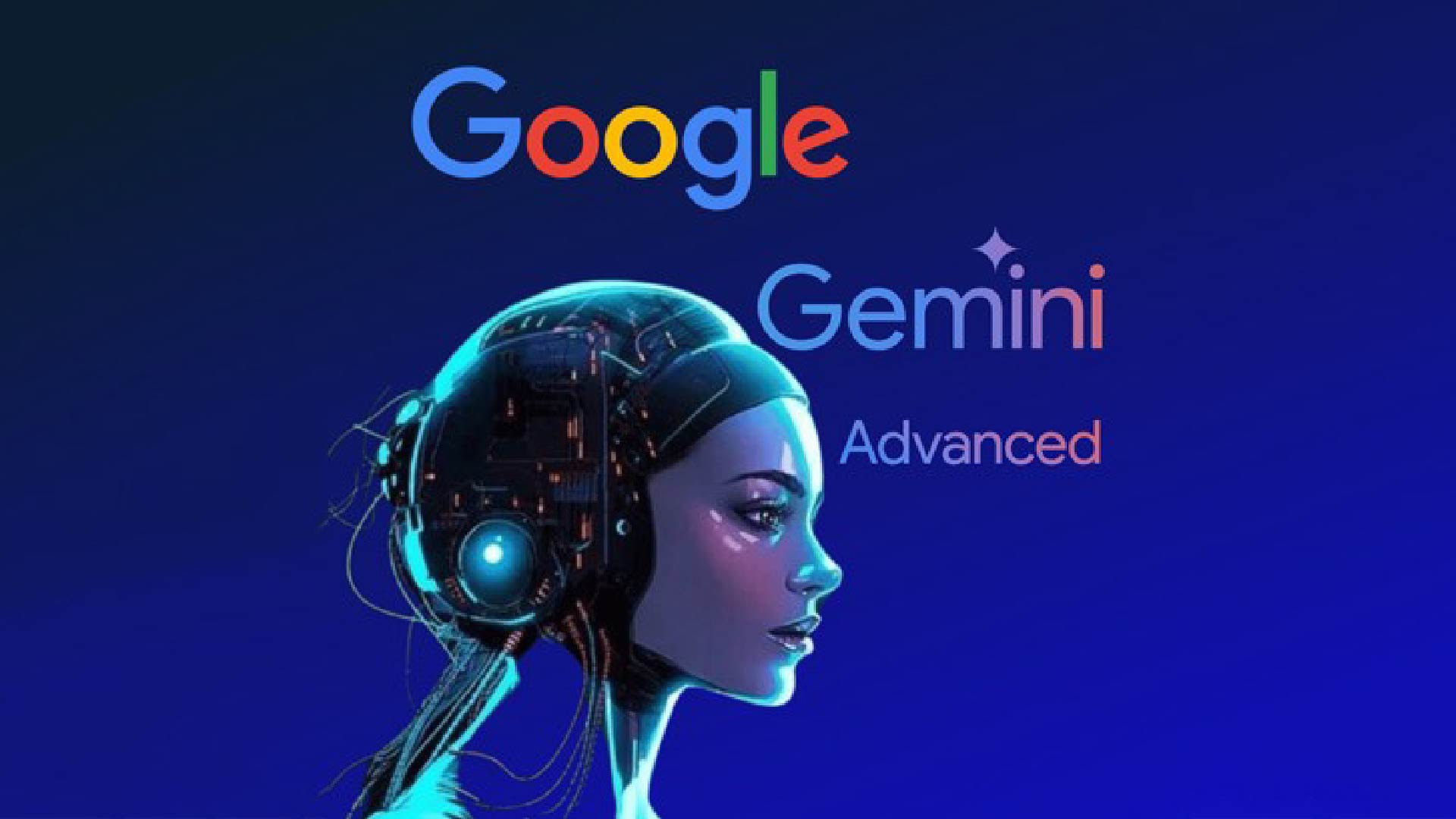
Việc chỉnh sửa ảnh có thể gây nhiều khó khăn. Nó thường phức tạp và tốn thời gian, và kết quả thường không đạt được như mong đợi. Rốt cuộc, không phải ai cũng là người dùng Photoshop thành thạo, và ngay cả với các ứng dụng đơn giản hơn, đường cong học tập vẫn tạo ra một rào cản.
Với mô hình Hình ảnh Flash 2.5 mới của Gemini (còn gọi là Nano Banana), sân chơi cuối cùng đã được cân bằng. Ngay cả khi là người dùng miễn phí, bạn có thể tải lên tới 100 ảnh mỗi ngày, nhập các yêu cầu bằng ngôn ngữ tự nhiên, và để AI thực hiện công việc khó khăn cho bạn. Quá trình này chỉ mất vài giây, và kết quả, như tôi đã khám phá, có thể thực sự ấn tượng.
1. Đảm bảo bạn đang sử dụng đúng mô hình
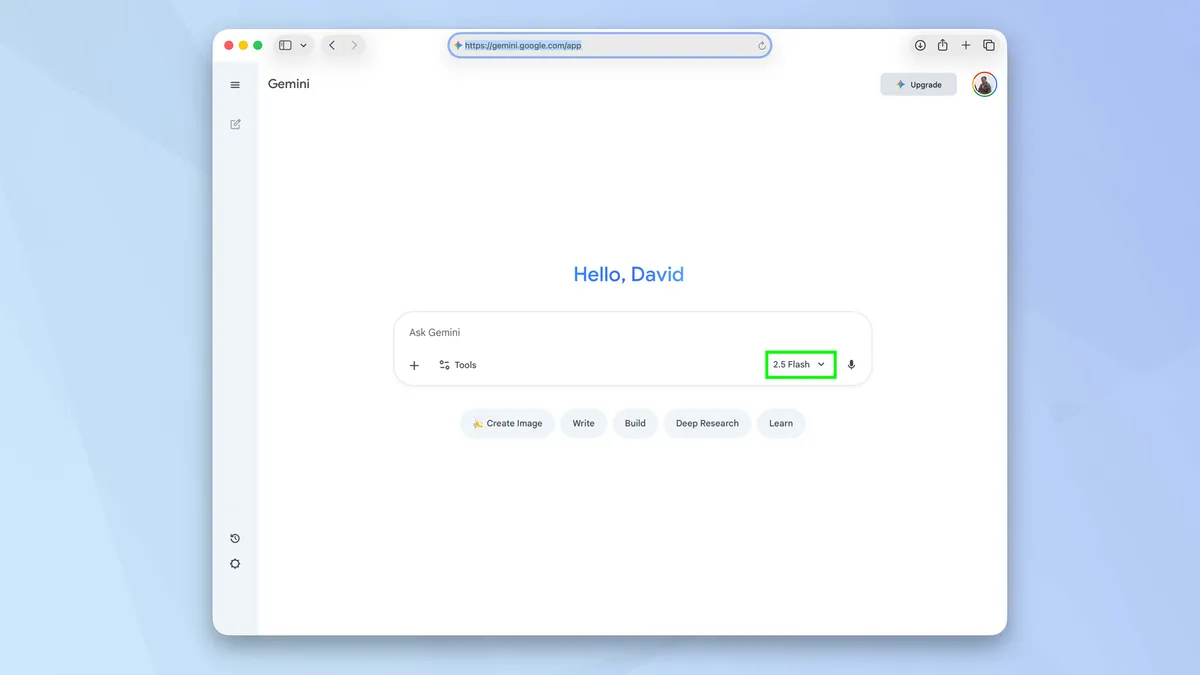
Khởi chạy Gemini và đảm bảo bạn đang sử dụng mô hình Hình ảnh 2.5 Flash. Sử dụng menu thả xuống để chọn mô hình này nếu nó chưa hiển thị.
2. Tải lên một hình ảnh
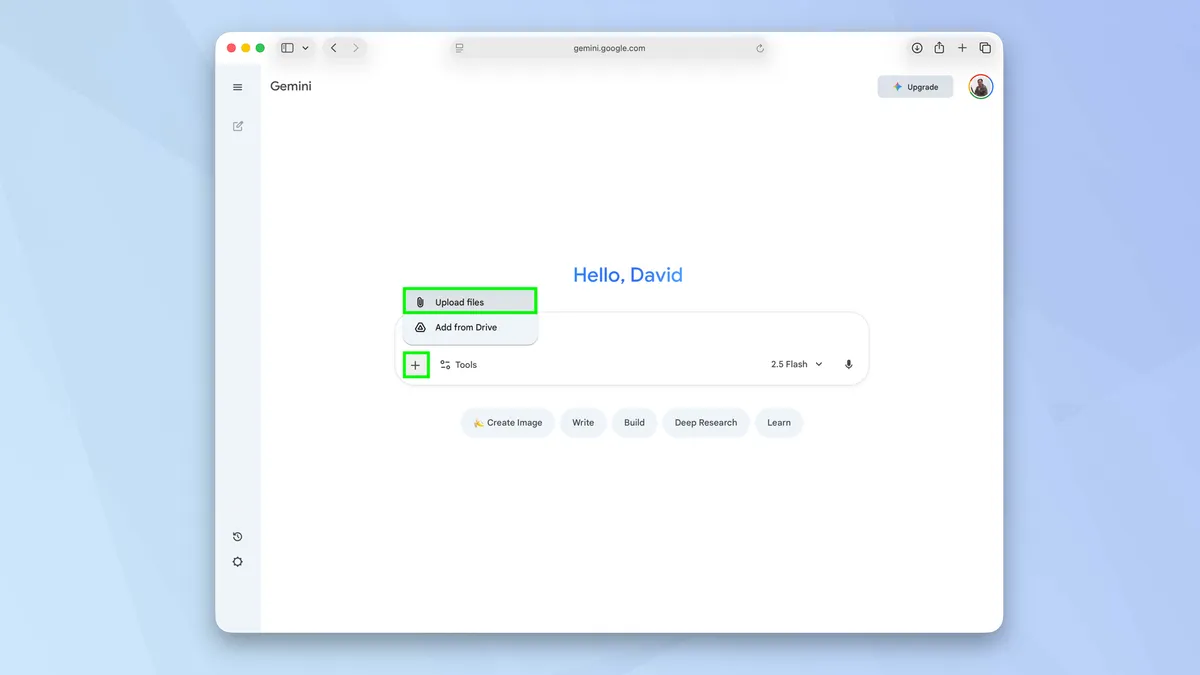
Tiếp theo, tải lên một hình ảnh có kích thước tối đa 100MB — chọn dấu + và chọn Tải lên tệp trước khi duyệt qua ổ đĩa cứng của bạn để tìm tệp bạn muốn làm việc.
Đối với việc này, tôi đã thử nghiệm khả năng của Gemini bằng cách sử dụng một bức ảnh nâu đỏ thuộc phạm vi công cộng được tải xuống từ Thư viện Quốc hội để kiểm tra phép thuật của Gemini.
3. Tô màu ảnh
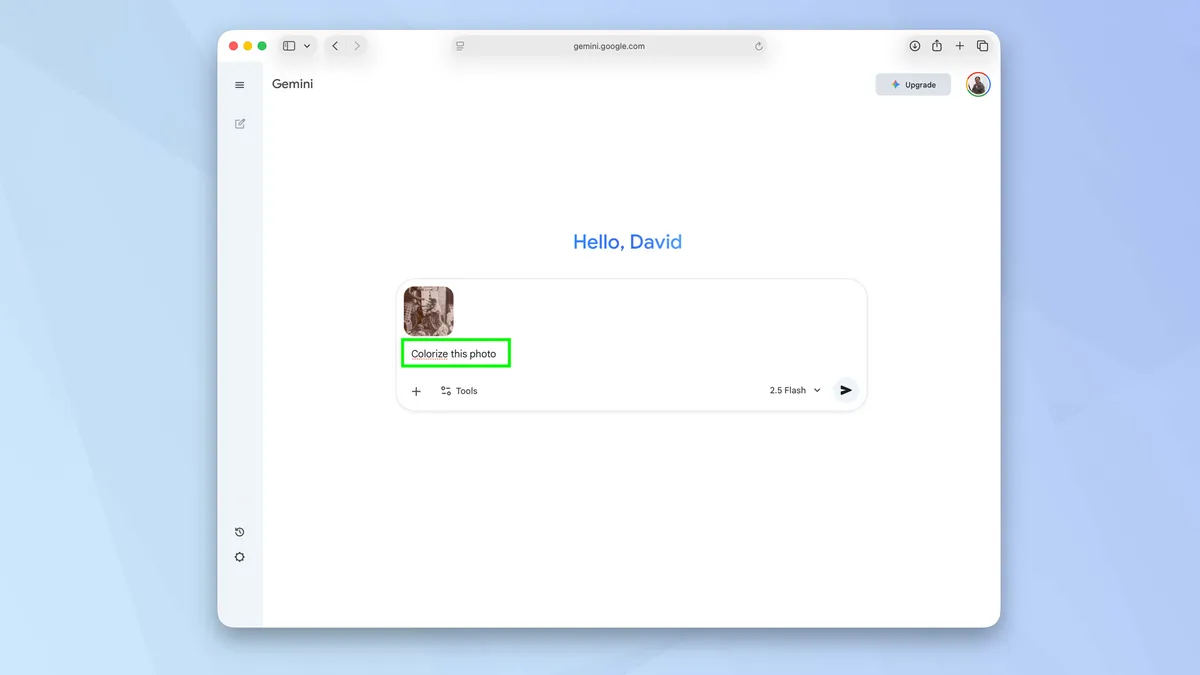
Bạn có thể làm sống động một bức ảnh đen trắng cũ bằng cách tô màu cho nó. Để làm như vậy, bạn chỉ cần gõ yêu cầu (prompt): colorize this photo (tô màu bức ảnh này) và nhấn Return trên bàn phím.
4. Kiểm tra kết quả
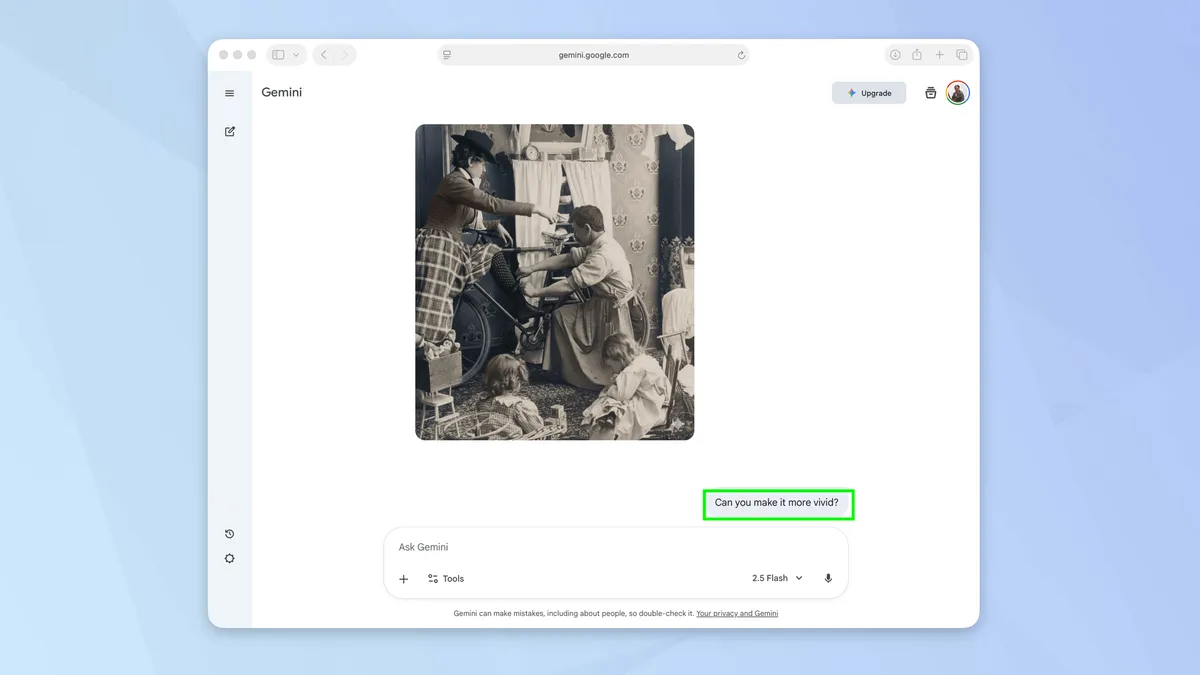
Lần thử tô màu đầu tiên khá tinh tế. Nó loại bỏ phần lớn tông màu nâu đỏ nhưng vẫn chưa được coi là có màu sắc thực sự.
Bạn không nên ngại đưa ra thêm yêu cầu tiếp theo. Tôi đã sử dụng câu lệnh sau: can you make it more vivid? (bạn có thể làm cho nó sống động hơn không?)
5. Cần chi tiết hơn
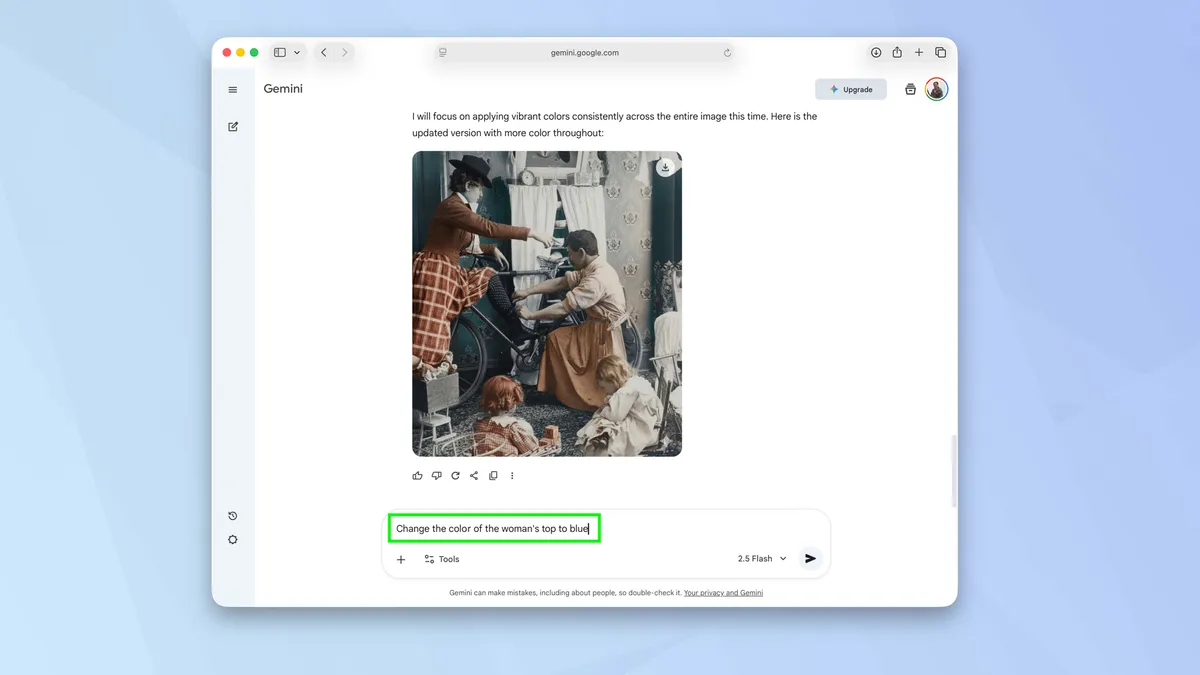
Nhiều màu sắc hơn đã được thêm vào nhưng nó vẫn chưa đúng. Sau đó, tôi yêu cầu: Keep going but with more color across the whole image (Hãy tiếp tục nhưng thêm nhiều màu hơn trên toàn bộ hình ảnh), và nó bắt đầu tiến gần hơn đến điều tôi muốn.
Nhưng đây là điều quan trọng, bạn có thể cực kỳ cụ thể. Bạn có thể yêu cầu Gemini tập trung vào một khía cạnh cụ thể của hình ảnh. Ví dụ, change the color of the woman’s top to blue (đổi màu áo trên của người phụ nữ thành màu xanh lam). Chỉ trong vài giây, nó đã thực hiện theo.
6. Thay thế phông nền
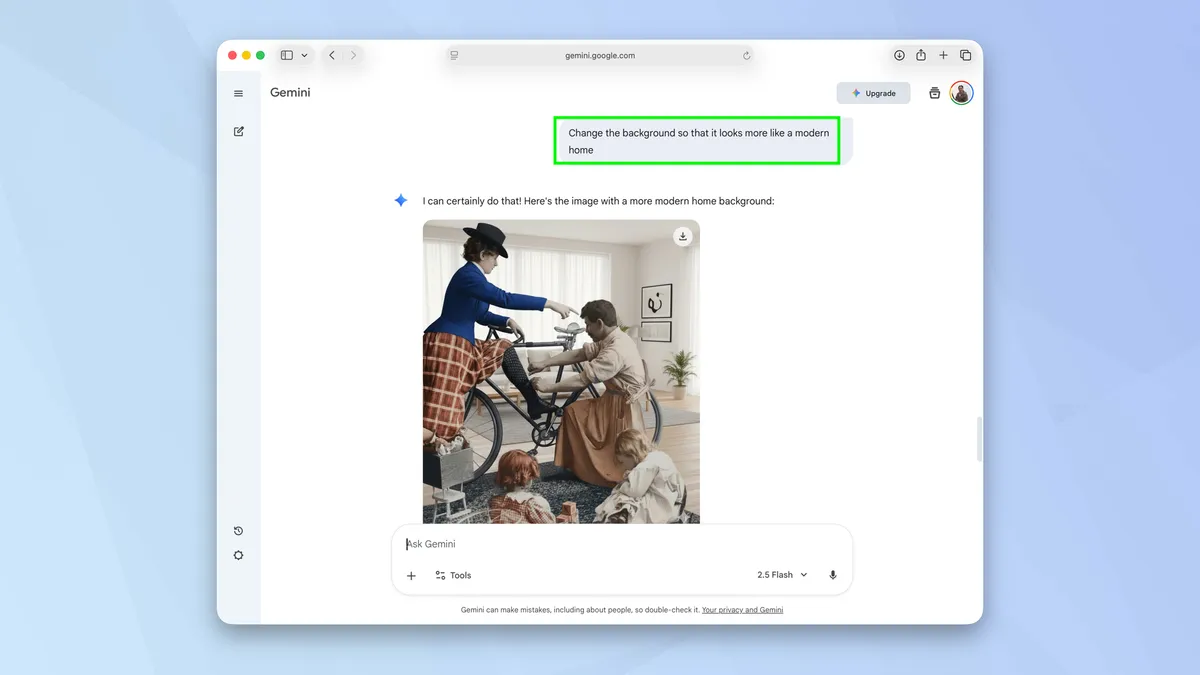
Bạn thậm chí có thể thay đổi phông nền. Ví dụ, tôi đã yêu cầu: Change the background so that it looks more like a modern home (Thay đổi phông nền để nó trông giống một ngôi nhà hiện đại hơn).
Nó giữ lại những người và vị trí của họ trong hình ảnh cùng với chiếc xe đạp mà họ đang làm việc, nhưng đặt họ vào một căn phòng đương đại.
7. Thay đổi ngoại hình
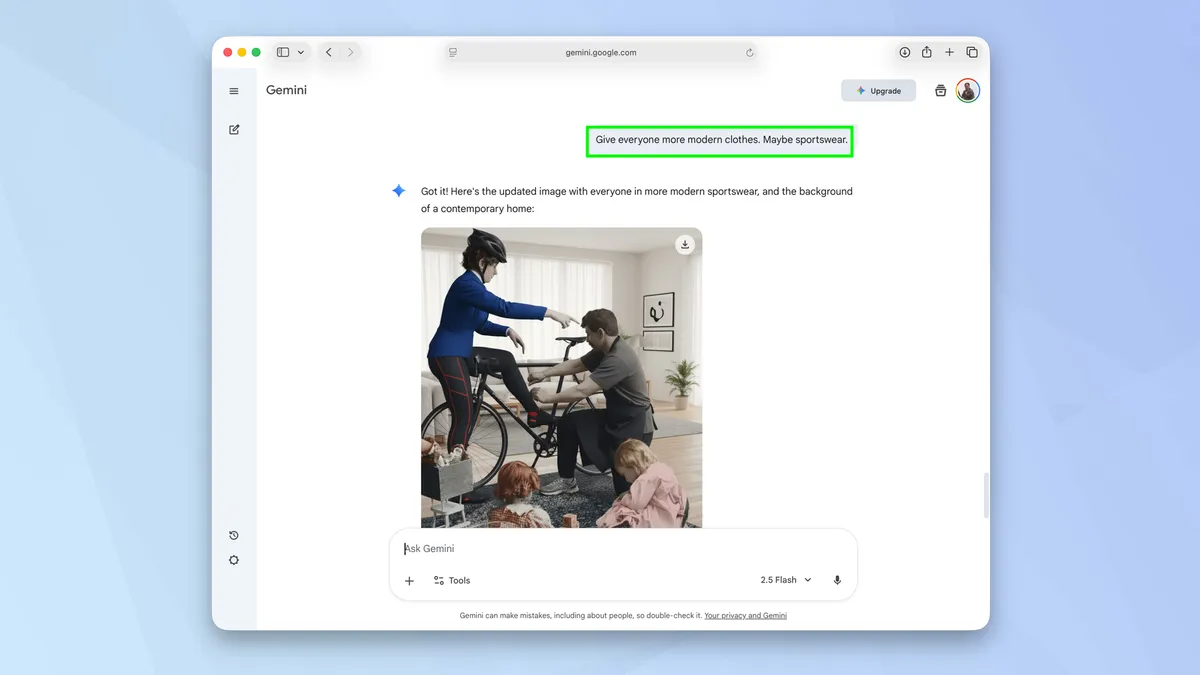
Bạn cũng có thể thay đổi ngoại hình của một người nào đó. Điều thông minh là Gemini sẽ phân tích bức ảnh và đảm bảo rằng sự thay đổi đó mang tính ngữ cảnh và phù hợp.
Vì vậy, khi tôi yêu cầu: Give everyone more modern clothes. Maybe sportswear (Cho mọi người quần áo hiện đại hơn. Có thể là đồ thể thao) — nó không chỉ thực hiện theo, mà còn đảm bảo đồ thể thao mà người phụ nữ mặc có liên quan đến việc đạp xe.
8. Tải ảnh xuống
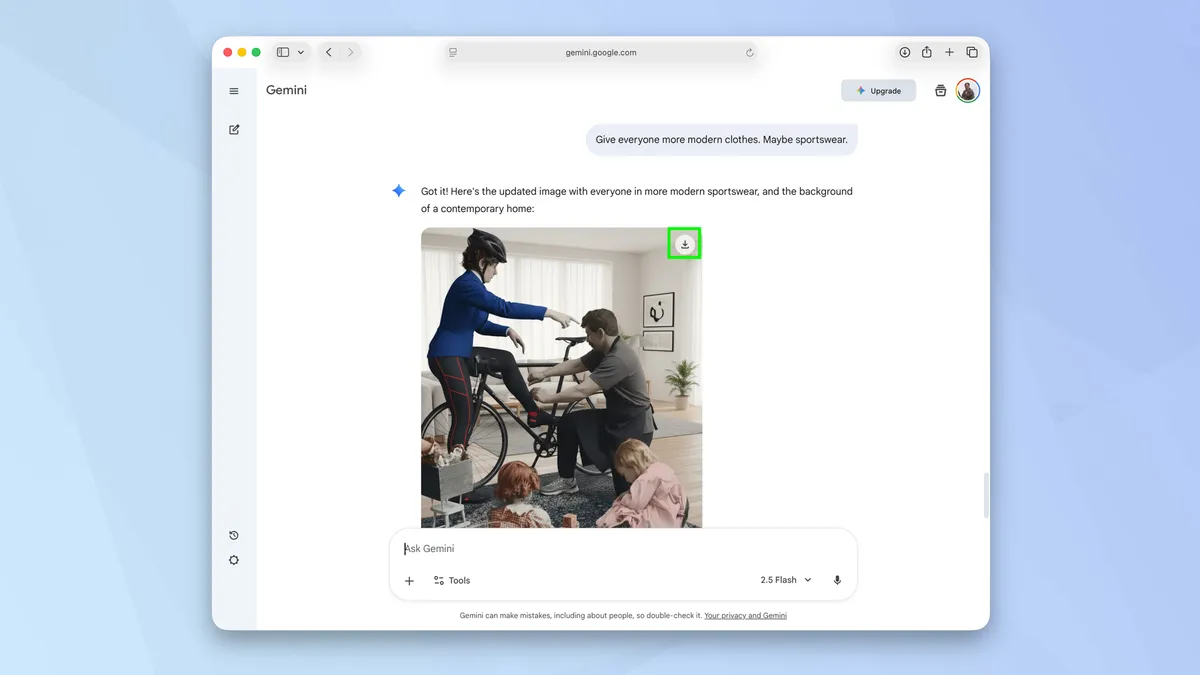
Điều cốt lõi là hãy tiếp tục thử nghiệm. Bạn có thể sử dụng nó để xóa các vết xước khỏi hình ảnh hoặc để hồi sinh những bức ảnh đã phai màu.
Và khi bạn hoàn tất, bạn có thể nhấp vào nút tải xuống và lưu bản sao với kích thước gốc của nó. Nó sẽ đặt một hình mờ nhỏ ở góc dưới bên phải của hình ảnh nhưng, thành thật mà nói, điều này có thể dễ dàng cắt bỏ.